چگونه از تغییر محافظ صفحه نمایش توسط کاربران در ویندوز 11/10 جلوگیری کنیم
شما می توانید با ویرایش رجیستری(Registry) یا تغییر تنظیمات ویرایشگر خط مشی گروه(Group Policy Editor) ، کاربران را از تغییر محافظ صفحه(Screensaver) در Windows 11/10/8/7اگر این ایده را دوست ندارید که به هر کسی اجازه دهید محافظ صفحه دسکتاپ(Desktop) شما را تغییر دهد ، یک تنظیم ساده به شما کمک می کند از باز شدن گفتگوی محافظ صفحه در (Screen Saver)صفحه کنترل (Display Control Panel)شخصی(Personalization) یا نمایشگر جلوگیری کنید.
اگر از نسخه های حرفه ای(Pro) یا تجاری (Business)ویندوز(Windows) استفاده می کنید، می توانید از ویرایشگر خط مشی گروه(Group Policy Editor) استفاده کنید . اما اگر از نسخه اصلی (Home)ویندوز(Windows) استفاده می کنید، باید رجیستری(Registry) را ویرایش کنید . بیایید ببینیم چگونه آن را انجام دهیم.
جلوگیری از تغییر محافظ صفحه توسط کاربران(Screensaver)
استفاده از رجیستری ویندوز
با زدن Start و تایپ Regedit ، ویرایشگر رجیستری(Registry Editor) را باز کنید . اکنون، در ویرایشگر رجیستری(Registry Editor) ، از نوار کناری سمت چپ برای رفتن به کلید رجیستری زیر برای غیرفعال کردن تنظیمات محافظ صفحه برای کاربر وارد شده فعلی استفاده کنید:
HKEY_CURRENT_USER\Software\Microsoft\Windows\CurrentVersion\Policies
اگر میخواهید تنظیمات محافظ صفحه را برای همه کاربران یک رایانه شخصی غیرفعال کنید، به این کلید بروید:
HKEY_LOCAL_MACHINE\Software\Microsoft\Windows\CurrentVersion\Policies
به غیر از کندو، همه چیز در مورد آن دو مکان یکسان است. تفاوت اساسی بین این دو در این است که در حالی که موارد موجود HKEY_LOCAL_MACHINEبرای همه کاربران اعمال می شود، موارد موجود HKEY_CURRENT_USERفقط برای کاربر وارد شده فعلی اعمال می شود.
پس از رسیدن به آنجا، در زیر کلید سیاست ها به دنبال ورودی « (Policies)سیستم » باشید. (System)اگر پیدا نکردید، باید یکی بسازید. برای انجام این کار، به سادگی بر روی کلید Policies کلیک راست کرده و New > Key را انتخاب کنید . نام کلید جدید را « سیستم(System) » بگذارید .
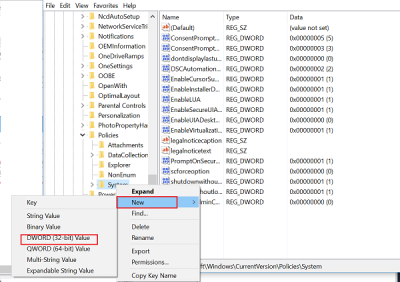
با کلیک راست در سمت راست و انتخاب New > DWORD (32-bit) Value ، یک مقدار جدید در داخل کلید System ایجاد کنید . مقدار جدید را به عنوان " NoDispScrSavPage " نامگذاری کنید.

پس از آن، روی مقدار جدید دوبار کلیک کنید تا پنجره خصوصیات آن باز شود و مقدار را از 0 به 1 در کادر "Value data" تغییر دهید.

روی "OK" کلیک کنید و ویرایشگر رجیستری(Registry Editor) را ببندید .
با استفاده از ویرایشگر خط مشی گروه
(Run)gpedit.msc را اجرا کنید تا Local Group Policy Editor باز شود و به تنظیمات زیر بروید:
User Configuration > Administrative Templates > Control Panel > Personalization.
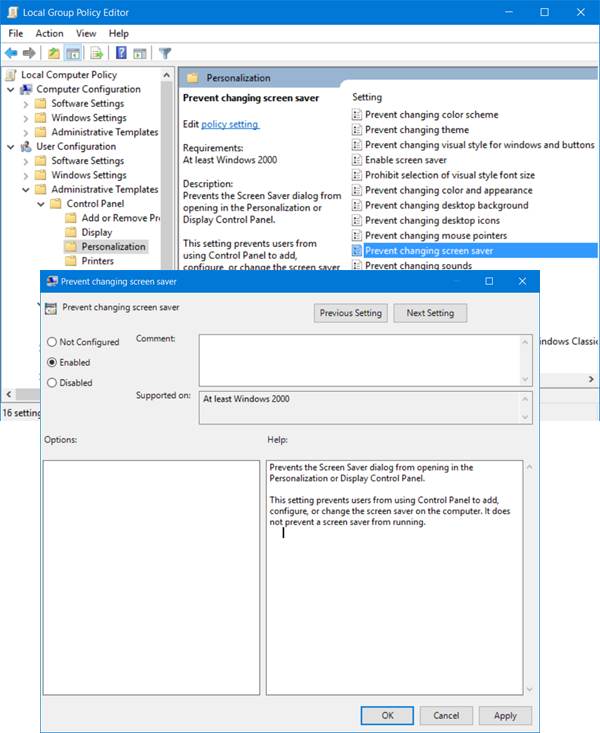
در سمت راست، روی تنظیمات جلوگیری از تغییر محافظ صفحه(Prevent changing screen saver setting) دوبار کلیک کنید تا پنجره Properties باز شود.
Enabled را انتخاب کنید(Select Enabled) ، روی Apply کلیک کنید و خارج شوید.
It prevents the Screen Saver dialog from opening in the Personalization or Display Control Panel.
This setting prevents users from using Control Panel to add, configure, or change the screen saver on the computer. It does not prevent a screen saver from running.
خودشه! تغییرات ایجاد شده توسط شما نیز قابل برگشت هستند. این را امتحان کنید و به ما اطلاع دهید که آیا این روش برای شما کار می کند یا خیر.
نکته(TIP) : نکات 4 و 5 این پست به شما نشان می دهد که چگونه از تغییر والپیپر پس زمینه دسکتاپ خود جلوگیری کنید(prevent changing your Desktop background wallpaper) .
Related posts
Screensaver در Windows 11/10 کار نمی کند
چگونه Password Protect Screensaver در Windows 10
Windows computer گیر کرده و یا یخ زده در Screensaver
چگونه برای نشان دادن Details pane در File Explorer در Windows 10
چگونه به استفاده از Charmap and Eudcedit ساخته شده در ابزار از Windows 10
نحوه تغییر پیش فرض Webcam در کامپیوتر Windows 10
چگونه برای اضافه کردن و یا تغییر Time Server در Windows 10
Windows.edb file در Windows 10 است
ویندوز 10 روی صفحه نمایش نگه می دارد طراوت خود را به طور مداوم به طور خودکار
تنظیمات همگام سازی ویندوز 10 نه به کار نمی رود
CPU در حال اجرا نیست در speed or capacity کامل در Windows 11/10
PLS file چیست؟ چگونه برای ایجاد PLS file در Windows 11/10؟
از راه دور procedure call خطا در هنگام استفاده از DISM در Windows 10 خطا شکست خورده است
Mail and Calendar app freezes، سقوط کرد و یا در Windows 11/10 کار نمی کند
چگونگی فعال کردن و یا Disable Archive Apps feature در Windows 10
Fix ویندوز 10 Black Screen از Death مشکلات؛ Stuck در Black Screen
Microsoft Edge Browser Tips and Tricks برای Windows 10
PPS file چیست؟ چگونه برای تبدیل PPS به PDF در Windows 11/10؟
Taskbar اطلاعیه در Windows 10 نشان داده نمی شود
چگونه Notepad را در Windows 10 حذف یا دوباره نصب کنید
